Si su configuración de Outlook no funciona con una de sus cuentas de correo, pruebe a realizar estos sencillos pasos:
1. Abra el programa Microsoft Outlook y diríjase a la opción "Herramientas -> Cuentas de correo electrónico"
2. En la ventana siguiente, seleccione la opción "Ver o cambiar cuentas de correo existentes" y pulse el botón "Siguiente".
3. En el listado de cuentas, seleccione aquella que quiere revisar y pulse el botón "Cambiar..." situado a la derecha.
4. En los campos "Servidor de correo entrante (POP3)" y "Servidor de correo saliente (SMTP)" introduzca el valor "mail.midominio.com", donde "midominio.com" es el nombre de su dominio. En el campo "Nombre de usuario" introduzca la dirección de mail que está comprobando y pulsamos el botón "Más configuraciones".
5. En la nueva ventana, vaya a la pestaña "Servidor de salida" y marque la casilla "Mi servidor de salida (SMTP) requiere autenticación".
6. Una vez realizado todos estos cambios, acepte los cambios en todas las ventanas y pruebe si ahora su cuenta funciona correctamente.

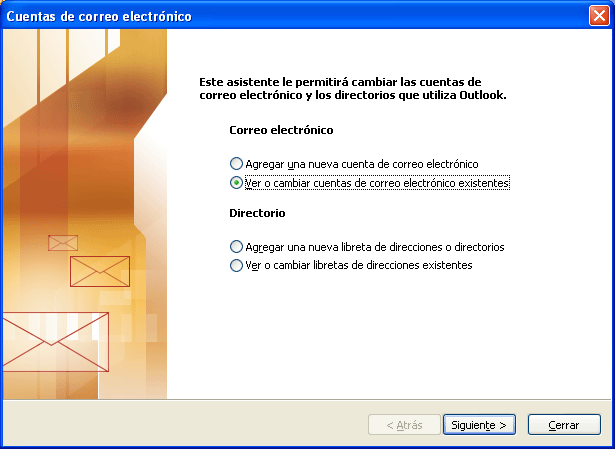
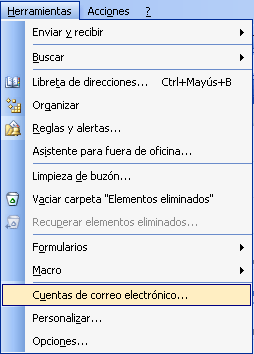

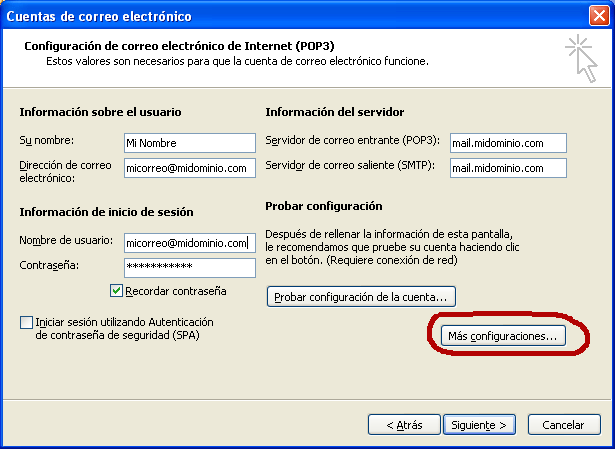
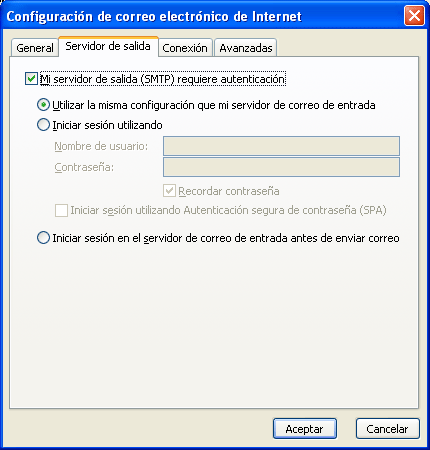

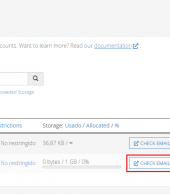
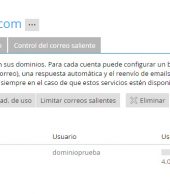
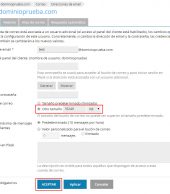




Acceder a un sitio web marcado como no seguro en Chrome y Firefox
Eduardo Centeno Leal
Recuperar la contraseña de acceso a la Extranet de Cliente
Eve
Deshabilitar el envío y recepción de correos electrónicos en una cuenta de email en cPanel
Ricardo Andrade
Cómo añadir un segundo disco para backup en Proxmox
Emanuel
Recuperar la contraseña de acceso a la Extranet de Cliente
Luis.Artola
Timestamp en Linux Bash
Hola
Crear una lista de correo en cPanel
Jair Mtz